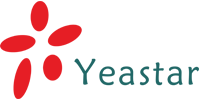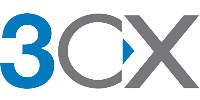نحوه انتقال خط با استفاده از ویپ گیتوی های نیوراک FXO و FXS
همان طور که می دانید می توان به وسیله 2 ویپ گیتوی در 2 نقطه از طریق بستر شبکه IP خط تلفن را از نقطه ای به نقطه دیگر انتقال داد . خط های تلفن به پورت های FXO و تلفن های آنالوگ را به پورت FXS متصل می کنیم . در زیر به تنظیمات 2 گیتوی نیوراک می پردازیم .
تنظیمات ویپ گیتوی نیوراک با پورت های FXO :
پس از وارد شدن به منوی وب نیوراک به قسمت Basic و سپس Network بروید و یک آی پی ثابت برای گیتوی انتخاب کنید . برای مثال اینجا آی پی 192.168.1.150 انتخاب شده است .
آی پی نیوراک با پورت های FXS را 192.168.1.152 در نظر می گیریم .
سپس به قسمت Trunk و زیر مجموعه Trunk می رویم Phone number را عدد 8000 و Binding Number را 4000 قرار می دهیم . Inbound handle را روی Binding قرار می دهیم . فراموش نکنید تیک مربوط به Caller ID و echo Cancellation خورده شود .
عدد 4000 بعدا در ویپ گیتوی FXS بکار می رود بنابراین فراموش نکنید Binding Number در گیتوی سمت دیگر مورد استفاده قرار می گیرد .
این کار را برای تمام پورت های ویپ گیتوی به همین منوال انجام می دهیم و برای هر پورت یک شماره مجزا قرار می دهیم.
پس از اعمال این تنظیمات برای همه پورت ها به منوی Trunk >> Phone Number بروید . تنظیمات باید به صورت زیر باشد .
بعد از انجام مراحل بالا به بخش Routing >> Routing Table بروید و برای تک تک پورت ها روت نویسی به صورت زیر انجام دهید .
IP 8000 ROUTE FXO 1
FXO[1] x ROUTE IP 192.168.1.152:5060
روتینگ فوق به این معنی می باشد که تماس های ورودی از پورت یک FXOبا شماره 8000به سمت ویپ گیتوی FXS با آی پی 192.168.1.152 هدایت شود . در واقع پورت یک FXO با شماره 8000 به پورت یک FXS با شماره 4000 که جلوتر به آن اشاره می کنیم، هدایت می شود . همین منوال برای پورت های دیگر نیز می باشد.
اکنون به بخش advance >> Tones می رویم و کشور را ایران قرار می دهیم .
تنظیمات ویپ گیتوی نیوراک FXS :
پس از وارد شدن به منوی وب نیوراک ابتدا به قسمت Basic >> Network بروید و یک آی پی ثابت برای گیتوی نیوراک FXS انتخاب می کنیم .
برای مثال آی پی 192.168.1.152 را انتخاب می کنیم .
سپس به بخش Line >> Feature می رویم و برای تمام پورت ها تنظیمات زیر را انجام می دهیم .
در قسمت phone number عدد 4000 را قرار می دهیم که این عدد را قبلا در گیتوی FXO تعریف کرده بودیم و همچنین Hotline را روی Immediate قرار می دهیم و number را عدد 8000 قرار می دهیم که همان phone number است که در گیتوی FXO قبلاً تعریف کرده بودیم .
همین منوال را برای پورت های دیگر انجام می دهیم .
پس از انجام تنظیمات فوق به بخش Line >> FXS Phone number بروید تنظیمات باید به شکل زیر باشد.
در مرحله بعدی به بخش Routing >> Routing Table می رویم . در این بخش تعیین می کنیم که تماس های پورت یک FXS با شماره 4000 به سمت ویپ گیتوی FXO با آی پی 192.168.1.150 با شماره 8000 هدایت شود .
IP 4000 ROUTE FXS 1
FXS[1] x ROUTE IP 192.168.1.150:5060
درمرحله آخر به بخش advanced >> Tones بروید و کشور را روی ایران قرار بدهید .
نهایتا بعد از انجام تنظیمات هر دو گیتوی را یک بار Restart نمایید .
جهت کسب اطلاعات بیشتر با ما تماس بگیرید
41258000